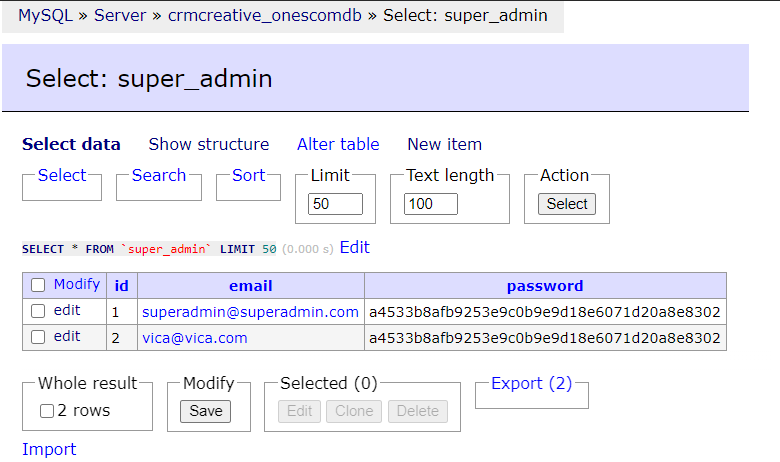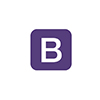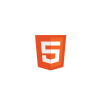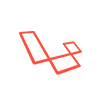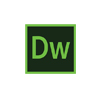3. Prezentare interfata grafica a Creative CRM
Utilizarea aplicatiei web based, Creative CRM presupune Login in zona de web, prin fereastra de autentificare. Autentificarea se face pe baza de email si parola, intr-un singur pas ceea ce semnifica faptul ca fiecare user inregistrat sa aiba adresa de email, unica in aplicatie.
Daca exista un client si un staff cu acelasi email, niciodata clientul nu se va putea autentifica. Crearea de conturi pentru staff si clienti revine exclusiv adminilor,iar Companiile nu au conturi (activitatea pe acestea se acceseaza de catre userul Client).
• Solicitarea si creare userului de Admin.
Pentru clientii noi, care solicita crearea unui user de Admin nou (cu care apoi sa creeze Staff, Clienti si Companii dupa cum se descrie in prezenta documentatie) se poate accesa Create New Account din interfata de logare (pe link crm.creative-ones.com) sau sa se transmita o solicitare catre echipa noastra pe email la office@creative-ones.com.
Asadar, la solicitarea accesului, caracteristica ‘Admin pending’ se gaseste in spatele link-ului ‘Create New Account’. Odata contul creat, acesta intra in lista de asteptare a superadmin-ului care-l poate valida si atunci user-ul nou devine admin, sau il poate sterge.
‘Forgot password’ va trimite la adresa de email o noua parola cu care se poate face log-in si care poate fi schimbata ulterior.
Interfata logare si/sau creare cont nou / am uitat parola, accesibila la ttps://crm.creative-ones.com/
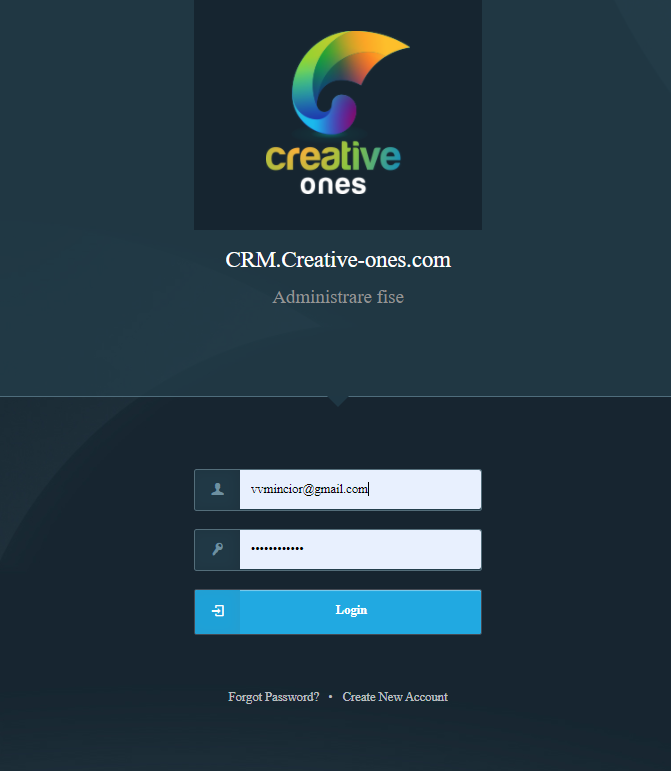
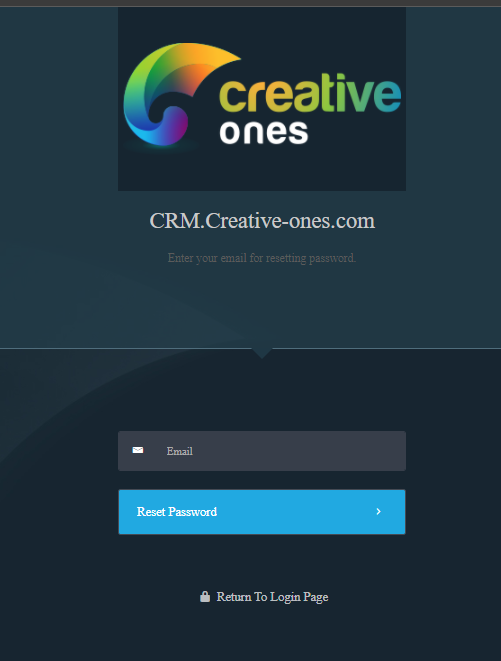
Dupa logare se deschide pagina principala a CRM-ului, respectiv pagina ‘Dashboard’. Fiecare pagina incarcata are un sistem de meniuri derulante in partea stanga si o zona de informatii pe prima linie din pagina.
• Side-bar, partea lateral-stanga a interfetei Creative CRM
Aici gasim :
- zona de logo si butonul de ascundere side-bar.
- link-ul pentru delogare.
- zona de profil in care vedem fotografia de profil cu mesajul de bun venit. In spate (cand facem click) gasim link-uri de editare profil/parola.
- zona de meniuri specifice tipului de utilizator logat (in functie si de permisiunile sale)
• Header
- zona de identificare (tipul user-ului si numele paginii) in partea stanga ● zona info (Tichete suport, mesaje, proiecte active, timere (task-uri) active acum ● zona de profil. O a doua zona in care este afisata (redundant) poza de profil si numele user-ului.
- Carnetel ‘To do’ . User-ul isi poate face unele notite cu ce are de facut, separat de zona de Proiecte / Tasks care se raporteaza catre Admin si Client. Aceste notite din carnetelul “To Do” sunt vizibile doar lui insusi. Tot in aceasta zona are la dispozitie si un calculator aritmetic, foarte simplu.
- Ca si mentiune, cumva off topic, la noi in firma exista un proiect general denumit “Creative Internall”, unde fiecare Staff poate raporta activitati de “learning”, de “timpi morti”, “alte activitati administrative” specifice sau nu, etc.
Interfata dashboard, pe user de Admin:
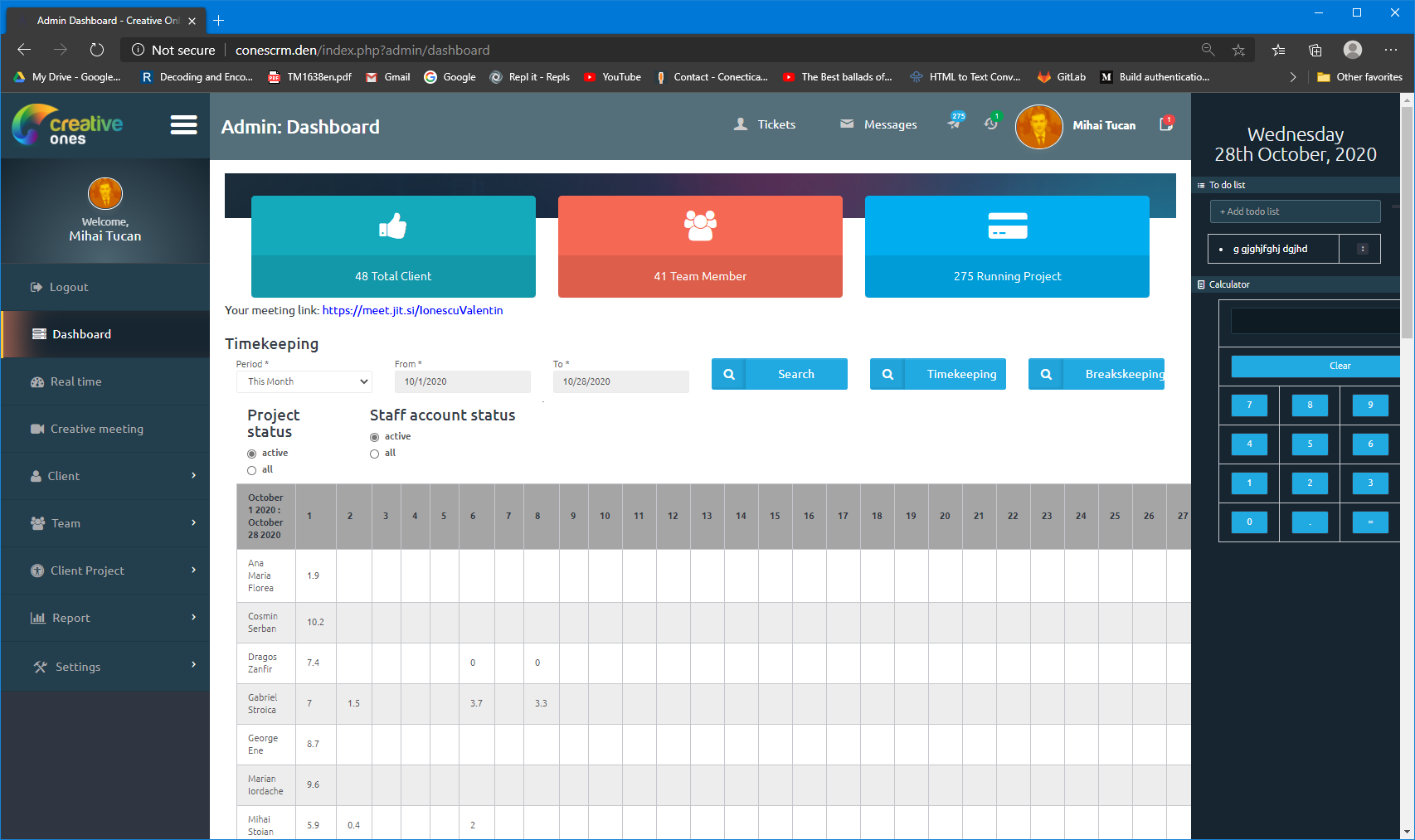
• Interfata User Superadmin (utilizat in mare parte de catre echipa Creative Ones).
Superadminul este userul cu are o interfata separata, simpla si are doar cateva atributii, dar foarte importante in desfasurarea activitatii.
De obicei, Superadminul este gestionat DOAR de catre echipa Creative Ones, insa in unele cazuri mai speciale, cand creative CRM se utilizeaza de catre companii cu multe departamente, cu zeci / sute de salariati, userul de Superadmin poate fi in administrarea directa a Beneficiarului care poate granula departamentele pe useri de admin.
• Setari
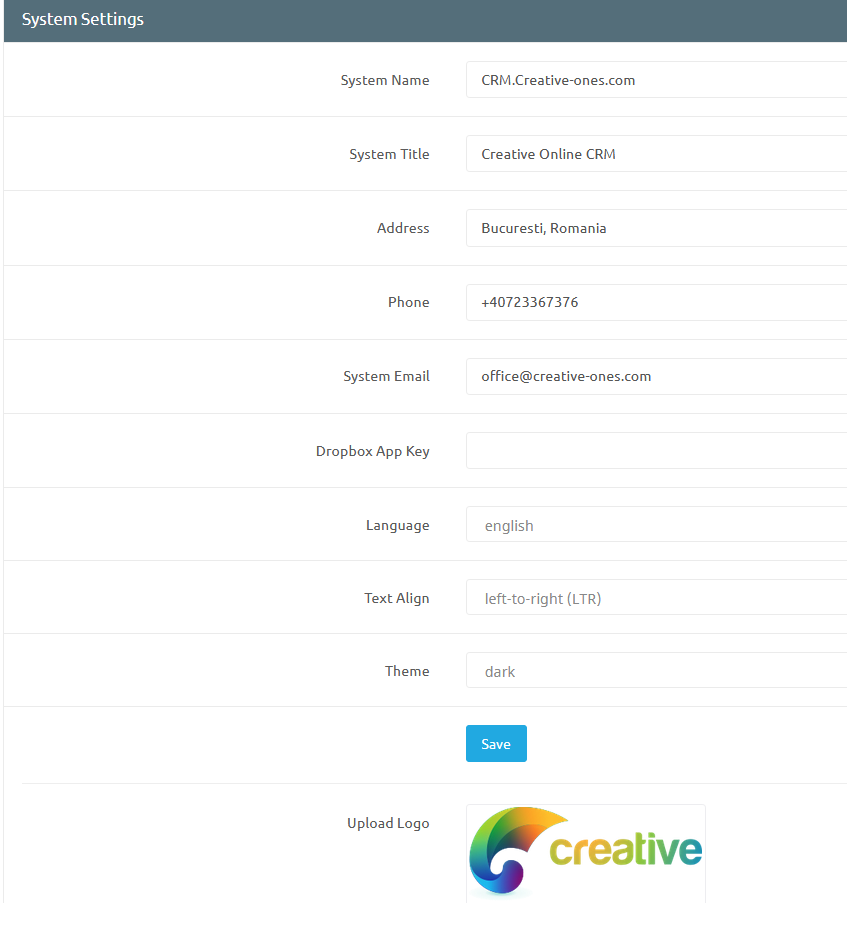
• Setari email
Tine diverse template-uri pentru email-uri:
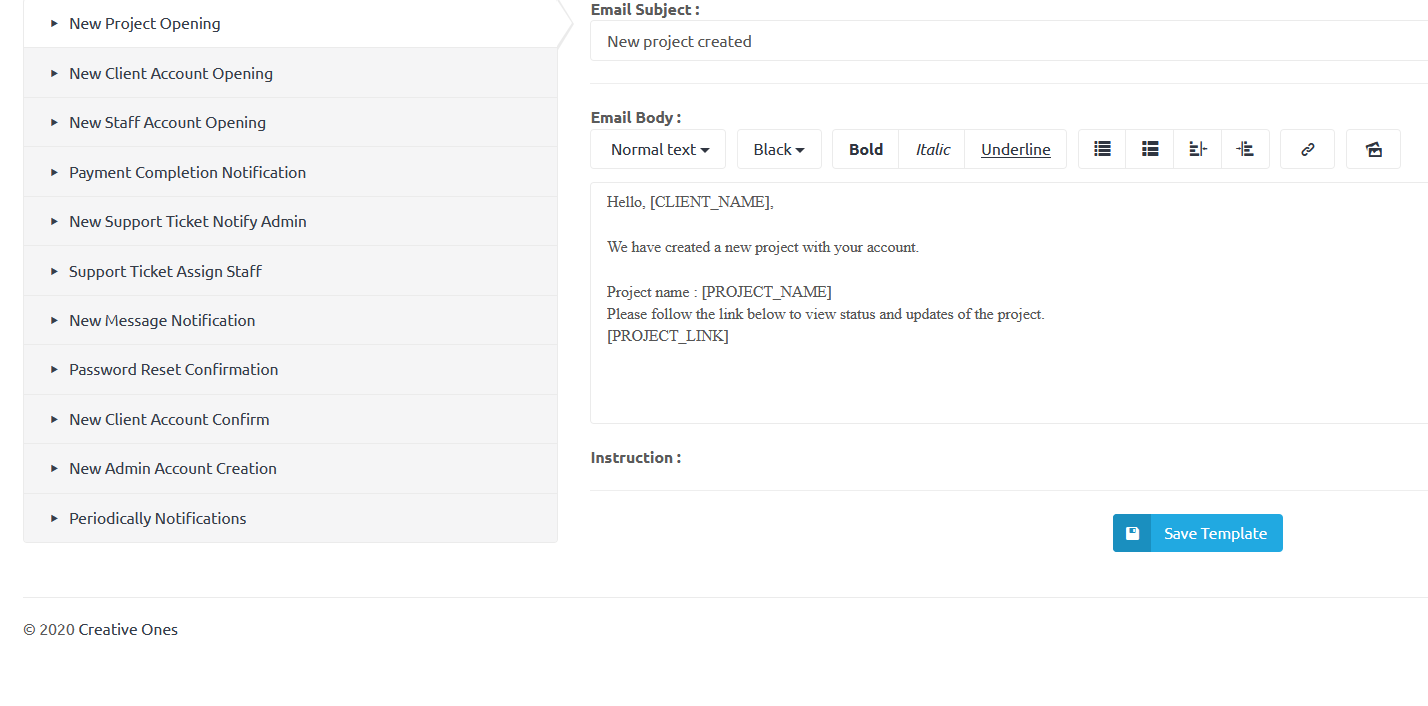
• Setari limba
Permite adaugarea de traduceri in limbile existente sau in altele noi ale cuvintelor cheie din program.
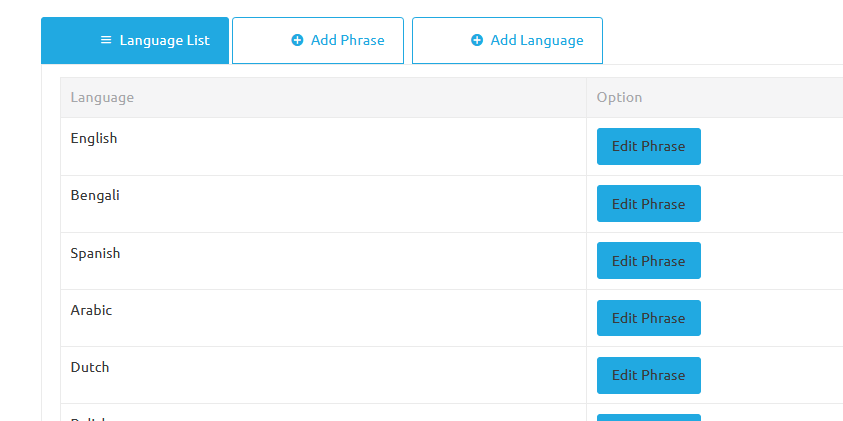
• Admin pending
Gestionarea cererilor adminilor aflati in asteptare. Daca exista o solicitare noua din partea cuiva (respectiv a unei companii sau a unui departament din cadrul firmei) care doreste sa devina admin, pe pagina de login (crm.creative-ones.com) va accesa link-ul ‘Create New Account’, unde i se vor cere numele, email-ul si parola.
Odata introduse si trimisa cererea cu butonul ‘Create account’, in pagina de intrare a userului ‘Superadmin’, aceasta cerere va fi listata in sectiunea ‘Admins pending’, in ordinea inversa id-urilor:
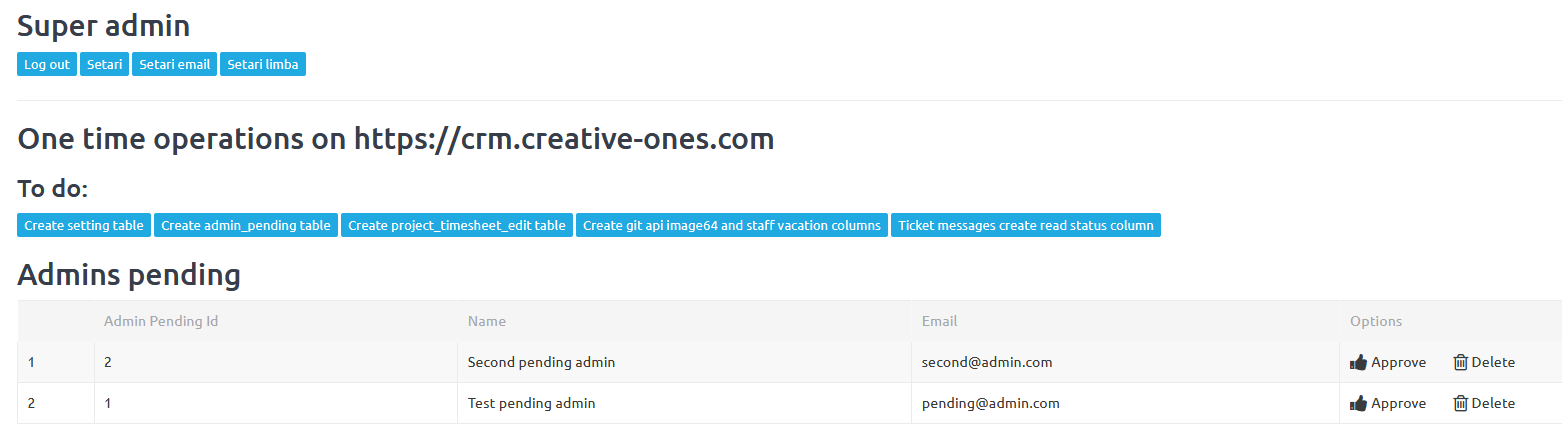
In aceasta etapa, daca superadminul apasa pe link-ul ‘Approve’, cererea este aprobata si solicitantull devine admin in crm. Daca este sters cu ‘Delete’, inregistrarea va disparea din lista, odata cu acest ‘fost viitor admin’. Bineinteles ca aceste doua operatii se fac in urma unor discutii, intalniri , intelegeri sau neintelegeri intre superadmin si solicitanti.
• Admin nou
Poate crea un admin nou, in sectiunea ‘Admins’, fara a exista o cerere in sectiunea ‘Admins pending’ in acest sens.
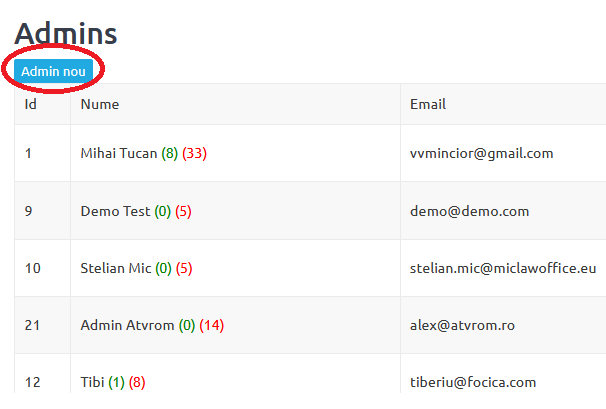
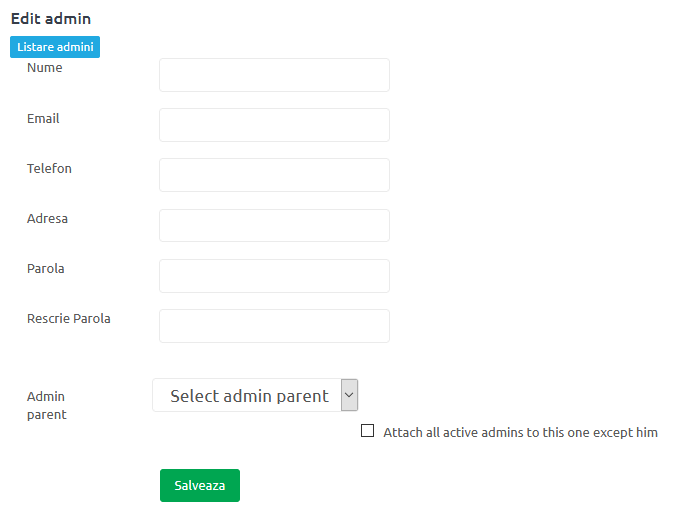
Se completeaza campurile cerute si apoi se salveaza.
Butonul ‘Listare admini’ va reveni in pagina initiala a superadminului.
• Ierarhizare admini in Creative CRM. Admin Parinte si Admin.
O facilitate importanta in Creative CRM este aceea ca se permite o ierarhizare a adminilor de tip ‘parinte-copil’, adica un admin poate avea mai multi admini ‘copii’ si un singur admin ‘parinte’.
Campul ‘Admin parent’ din ecranul de mai sus permite setarea unui parinte pentru adminul creat (editat). Un admin parinte va putea face sau vedea cele mai multe din ce pot face sau vedea copiii lui. In plus poate avea si proprii angajati (staff), clienti, companii etc.
Asadar, un Admin Parinte ar putea fi un Manager General care sa vizualizezi activitatea tuturor salariatilor din subordinea Directorilor de Departamente / Sucursale (Adminilor cu salariatii sai).
Daca se bifeaza ‘Attach all active admins to this one except him’, atunci toti adminii activi vor fi copiii celui selectat, mai putin cel selectat (nu poate fi propriul lui copil). Daca se alege prima optiune din lista ‘Select admin parent’ atunci se va sterge relatia parinte copil (daca se bifeaza ‘Attach all … se vor sterge toate relatiile parinte-copil). In acest fel se pot controla admini aflati pe alte servere sau pe VPS (virtual private server), avand acces prin superadmin la acestia. Daca “eu” sunt superadmin si vreau sa vad/controlez/lucrez pentru un alt admin aflat in alta parte, trebuie sa fiu superadmin pe serverul lui unde voi intra si-mi voi crea un admin pe care-l fac parinte pentru toti adminii de acolo.
• Edit admin
Va deschide aceeasi pagina ca si la ‘Admin nou’
• Delete admin
Atentie la stergere, pentru ca in jurul adminului se construiesc celelalte entitati din aplicatia CRM (staff, clients, companies). Stergerea unui admin NU va duce la eliminarea acestor entitati si vor aparea anomalii (entitatile de dedesupt vor ramane orfane). Spre exemplu, un staff ce apartinea de un admin sters, va primi mesajul ca nu se poate loga pana nu va plati, doar pentru ca adminul lui nu mai exista. Se recomanda sa se stearga doar admini noi, respectiv cei la care nu s-a ‘dezvoltat’ arhitectura Clienti, Companii, Staff.
• Dezactiveaza/Activeaza admin
Este o modalitate mai buna de a ‘sterge’ un admin. Si in acest caz staff-ul la logare va primi acelasi mesaj dar situatia se remediaza prin activare. Functia se foloseste de obicei in cazul neachitarii sau suspendarii contului
• Marcare pentru facturare
In tabelul cu admini, pe coloana ‘Nume’ se afiseaza intre paranteze rotunde, cu verde si cu rosu doua numere. Cel cu verde reprezinta adminii de ‘facturat’ iar cei cu rosu, pe cei ‘nefacturati’. Daca se face click pe nume, se afiseaza o fereastra, de unde superadminul poate marca ‘facturat’ pe adminii nefacturati. Este simbolic, iar la final de luna, toti adminii devin nefacturati si procesul se repeta lunar. Este doar un marcaj care poate avea legatura sau nu in viitor cu functiile de ‘facturare’.
• Account log
Permite afisarea ultimelor 200 de autentificari pentru toti userii. Poate fi parametrizat astfel incat sa afiseze mai multe informatii:
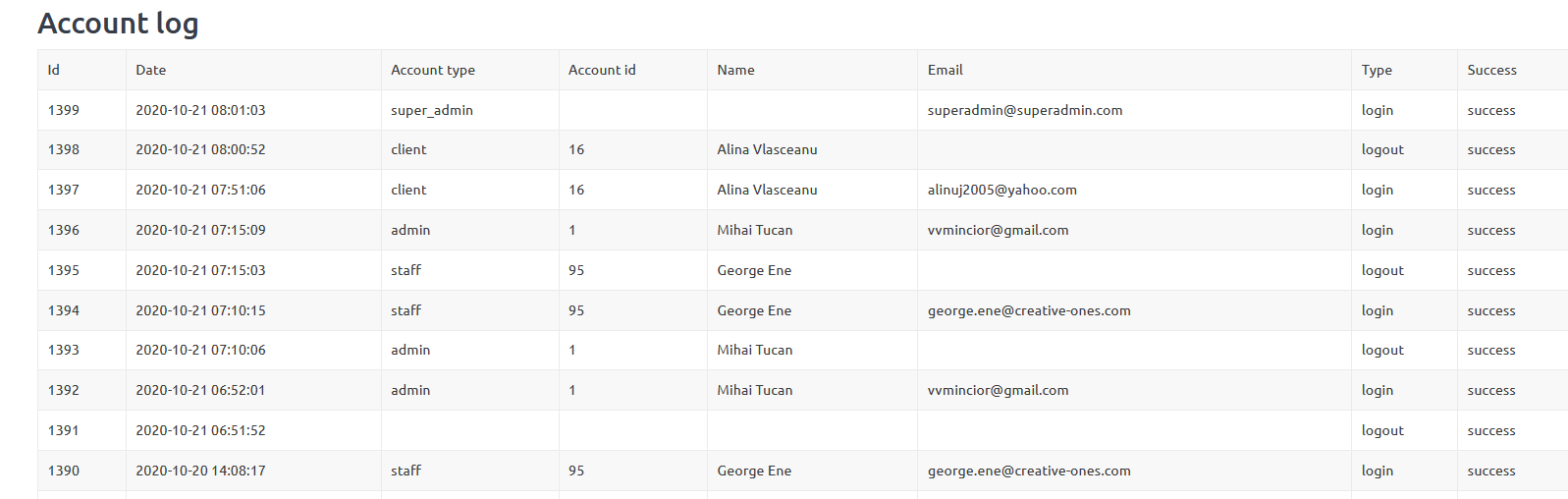
• Gestionare DB, informatii tehnice.
Tehnic. Superadminul este stocat in baza de date in tabelul ‘super_admin’. Pot exista mai multi superadmini. Singura modalitate prin care se pot gestiona superadminii este accesul direct la baza de date, folosind sa zicem, phpMyadmin, Adminer, etc.